Lỗi không bắt được wifi của laptop win 7
Lỗi không bắt được wifi của laptop win 7 gây cản trở đến công việc, học tập của bạn. Vậy phải làm thế nào để khắc phục lỗi này, bạn hãy cùng Bệnh Viện Công Nghệ 88 tìm hiểu trong bài viết dưới đây nhé! >> Có thể bạn sẽ quan tâm đến dịch vụ sửa laptop - laptop không kết nối được wifi

Các cách khắc phục laptop không bắt được Wifi trên Win 7
Đầu tiên bạn hãy kiểm tra Wireless Zero Configuration trong Services đã được Started chưa. Nếu trạng thái là Disable bạn phải chuyển lại là Automatic. Sau đó Restart lại trạng thái Wireless Zero Configuration.
Nếu Wireless Zero Configuration trong Services thấy đã được Started thì bạn hãy Restart lại máy rồi kiểm tra theo những cách sau:
Cách 1:
Bước 1: Bạn hãy mở Network and Sharing Center sau đó chọn Change Adapter Settings
Bước 2: Clicked chuột phải vào Local Area Connection
Bước 3: Chọn Configure
Bước 4: Chọn tab Advanced
Bước 5: Đánh dấu mục Network Address và thay đổi value bằng cách nhập 12 chữ số ngẫu nhiên
Bước 6: Click OK
Cách 2:
Bước 1: Bạn vào Start, chọn Run
Bước 2: Gõ: services.msc
Bước 3: FIND: Id_String2.6844F930_1628_4223_B5CC_5BB94B87 9.762 trong danh sách
Bước 4: Click chuột phải và chọn Properties
Bước 5: Từ thả xuống chọn Disabled
Bước 6: Click STOP & Click Apply
Bước 7: Khởi động lại máy và kiểm tra xem đã khắc phục được lỗi chưa nhé
Cách 3:
Sau khi laptop của bạn tìm được 1 mạng kết nối mới. Win 7 sẽ hiện ra 1 thông báo cho bạn chọn cách mạng kết nối hoạt động. Lúc này bạn hãy chọn Work Network chứ đừng chọn Puplic.
Cách 4: Khởi động lại dịch vụ Wireless Zero Configuration
Để khởi động lại dịch vụ này, bạn hãy vào Start > Chọn Control Panel > Chọn Administrative Tools rồi chọn Services hoặc cách đơn giản là gõ services.msc trong cửa sổ Run. Tìm dòng Wireless Zero Configuration để khởi động nó nếu nó chưa được khởi động.
Cách 5:
Nếu bạn vẫn chưa kết nối được, thì làm tiếp:
Bước 1: Mở CMD, gõ: ipconfig /flushdns và chờ cho xong
Bước 2: Tiếp đó bạn gõ ipconfig /release và chờ cho xong
Bước 3: Nếu vẫn chưa connect được thì bạn vào internet, lại gõ tiếp: ipconfig /renew rồi hãy khởi động lại máy xem đã khắc phục được chưa nhé
Cách 6:
Nếu bạn dùng Winless để kết nối, khi ấn vào fix problem nó báo " doesn't have an valid IP configuration " thì hãy thực hiện theo những bước sau:
Bước 1: Mở Network and Sharing Center rồi chọn Change Adapter Settings
Bước 2: Click chuột phải vào biểu tượng Wiless network connection rồi chọn Properties
Bước 3: Ở thẻ Networking bấm chọn Internet Protocol Version 4 (TCP/IPv4), bấm tiếp Properties
Bước 4: Thẻ General chọn Obtain an IP address automatically và Obtain DNS address automatically -->OK.
Bước 5: Kiểm tra Alternate Configuration -> Automatic private IP address.
Nếu thực hiện theo những bước trên không được thì bạn đành phải sét IP tĩnh cho máy:
Bước 1 đến bước 3 bạn thực hiện như trên
Bước 4: Ở thẻ General chọn Use the following IP address sau đó điền IP vào
Bệnh Viện Công Nghệ 88 - Địa chỉ sửa chữa laptop uy tín, chất lượng
Nếu bạn đã thực hiện theo những hướng dẫn trên mà vẫn không thể khắc phục lỗi không bắt được wifi của laptop win 7 thì hãy mang laptop của mình đến Bệnh Viện Công Nghệ 88 để được hỗ trợ, kiểm tra nhé. Với đội ngũ kỹ thuật viên trình độ tay nghề cao cùng nhiều năm kinh nghiệm, chắc chắn lỗi này sẽ được khắc phục triệt để cho bạn với giá sửa chữa tốt nhất thị trường.

Trên đây là những hướng dẫn của Bệnh Viện Công Nghệ giúp bạn khắc phục lỗi không bắt được wifi của laptop win 7, hy vọng bài viết này hữu ích với bạn!
Bệnh viện Công nghệ 88 - Đơn vị sửa chữa uy tín Hà Nội
Cẩn Thận - Tận Tâm - Chuyên Nghiệp
***
Website: http://benhviencongnghe88.vn/
Địa chỉ:
Số 40 Lê Thanh Nghị, Bách Khoa, Hà Nội
Hotline: 0246.294.0461
Số 117 Lương Thế Vinh, Thanh Xuân, Hà Nội
Hotline: 0246.6523.200
Số 135 Chùa Láng, Đống Đa, Hà Nội
Hotline: 024.7106.9999 nhấn phím 3
Số 63 Nguyễn Thiện Thuật, Quận 3, TP.HCM
Hotline: 024.7106.9999 nhấn phím 3
- Cách cài đặt Microsoft Office Macbook miễn phí cực nhanh
- Tổng hợp 5 lỗi không nhận USB và cách khắc phục nhanh chóng!
- Thử ngay 3 cách khắc phục lỗi không bắt được wifi win 10 đơn giản, hiệu quả nhất
- Cách sửa wifi trên laptop tại nhà nhanh chóng hiệu quả nhất 2022
- Cách khắc phục kết nối wifi trên máy tính đơn giản nhất
- Laptop wifi yếu ? Mẹo hay thử ngay hôm nay!
- Laptop không mở được wifi có phải do lỗi gì nghiêm trọng không? 6 cách khắc phục đơn giản nhất?
- Laptop không thấy wifi khắc phục như thế nào cho đúng ?
- Máy tính kết nối wifi nhưng không có mạng phải làm sao đây?
- Không hiển thị cột sóng wifi trên laptop hay laptop không bắt được wifi 5GHz thì phải làm sao?
Bài viết liên quan
-
 Nguyên nhân laptop không bắt được wifi win 7 và 5 cách tự khắc phục hiệu quả
26-10-2020, 3:00 pm
Nguyên nhân laptop không bắt được wifi win 7 và 5 cách tự khắc phục hiệu quả
26-10-2020, 3:00 pm
-
 Địa chỉ sửa máy không bắt được Wifi win 7 uy tín, giá rẻ tại Hà Nội
26-10-2020, 2:56 pm
Địa chỉ sửa máy không bắt được Wifi win 7 uy tín, giá rẻ tại Hà Nội
26-10-2020, 2:56 pm
-
 Cách sửa lỗi laptop không bắt được wifi trong win 7 và địa chỉ sửa chữa uy tín
26-10-2020, 2:52 pm
Cách sửa lỗi laptop không bắt được wifi trong win 7 và địa chỉ sửa chữa uy tín
26-10-2020, 2:52 pm
-
 Địa chỉ sửa lỗi laptop không bắt được wifi trên win 7 và những lưu ý khi đi sửa
26-10-2020, 2:45 pm
Địa chỉ sửa lỗi laptop không bắt được wifi trên win 7 và những lưu ý khi đi sửa
26-10-2020, 2:45 pm
-
 Cách khắc phục lỗi không bắt được wifi của laptop win 7
26-10-2020, 2:23 pm
Cách khắc phục lỗi không bắt được wifi của laptop win 7
26-10-2020, 2:23 pm
-
 Laptop Win 7 không bắt được wifi, nguyên nhân và cách khắc phục
26-10-2020, 2:19 pm
Laptop Win 7 không bắt được wifi, nguyên nhân và cách khắc phục
26-10-2020, 2:19 pm
-
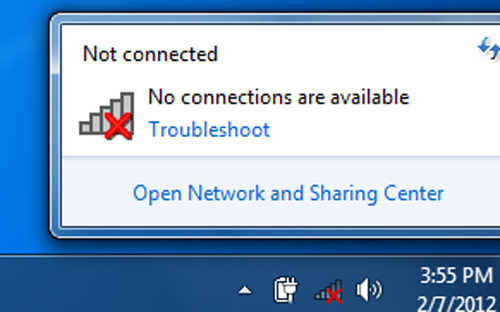 Cách khắc phục máy tính không bắt được wifi Win 7 đơn giản, nhanh chóng
26-10-2020, 2:13 pm
Cách khắc phục máy tính không bắt được wifi Win 7 đơn giản, nhanh chóng
26-10-2020, 2:13 pm
-
 Cách khắc phục đơn giản khi máy tính không bật được wifi
06-08-2020, 12:02 pm
Cách khắc phục đơn giản khi máy tính không bật được wifi
06-08-2020, 12:02 pm


